Les utilisateurs d’ordinateurs qui ont installé ou réinstallé le système d’exploitation Windows sont probablement familiers avec le terme BIOS car la plupart du temps, vous devez modifier vos paramètres BIOS pour activer le démarrage sur CD / DVD / USB. Comme vous le savez probablement, les fabricants de PC ont remplacé le BIOS obsolète (Basic Input / Output System) par UEFI (Unified Extensible Firmware Interface).
UEFI offre plus de fonctionnalités que le BIOS standard et résout de nombreuses limitations du BIOS. Par exemple, contrairement au BIOS, les systèmes UEFI démarrent plus rapidement et prennent en charge les disques durs de plus de 2 To. Presque tous les PC livrés avec Windows 10/8 prennent en charge le micrologiciel UEFI.
Si vous ne savez pas si votre PC est démarré en mode UEFI ou BIOS hérité, vous pouvez consulter le manuel d’utilisation de votre PC ou consulter le site Web du fabricant, mais il existe en fait un moyen plus simple de vérifier l’environnement de démarrage actuel sans utiliser d’outils tiers.
Comment accéder aux paramètres UEFI dans l’aide de Windows 10 peut également vous intéresser.
Suivez les instructions ci-dessous pour vérifier si votre PC utilise le BIOS ou EFI / UEFI:
Étape 1: Allumez votre PC et connectez-vous à votre compte.
Étape 2: Ouvrez le lecteur Windows installé (généralement “C”).
Étape 3: Dans le lecteur d’installation de Windows 10/8, ouvrez le dossier nommé les fenêtres
, recherchez le dossier nommé Panthère et ouvrez-le, puis ouvrez le fichier texte intitulé Setupact dans le bloc-notes.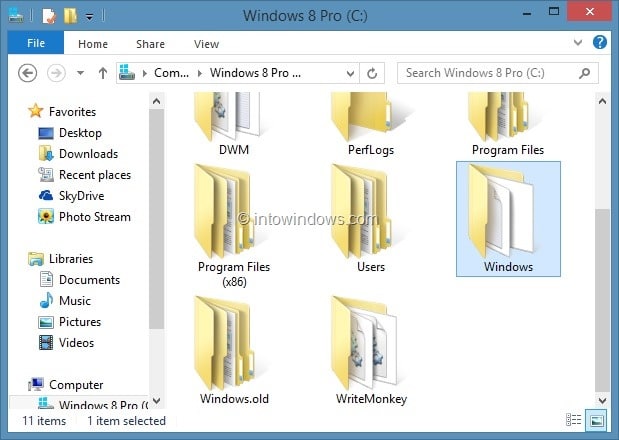
Étape 4: Recherchez une entrée appelée Environnement de démarrage détecté. Vous pouvez utiliser les touches Ctrl + F pour rechercher rapidement l’environnement de démarrage détecté. Au bout du Environnement de démarrage détecté, BIOS ou UEFI apparaîtra. Si votre PC prend en charge UEFI, vous verrez Detected Boot Environment: UEFI. C’est tout!
J’espère que ça aide!